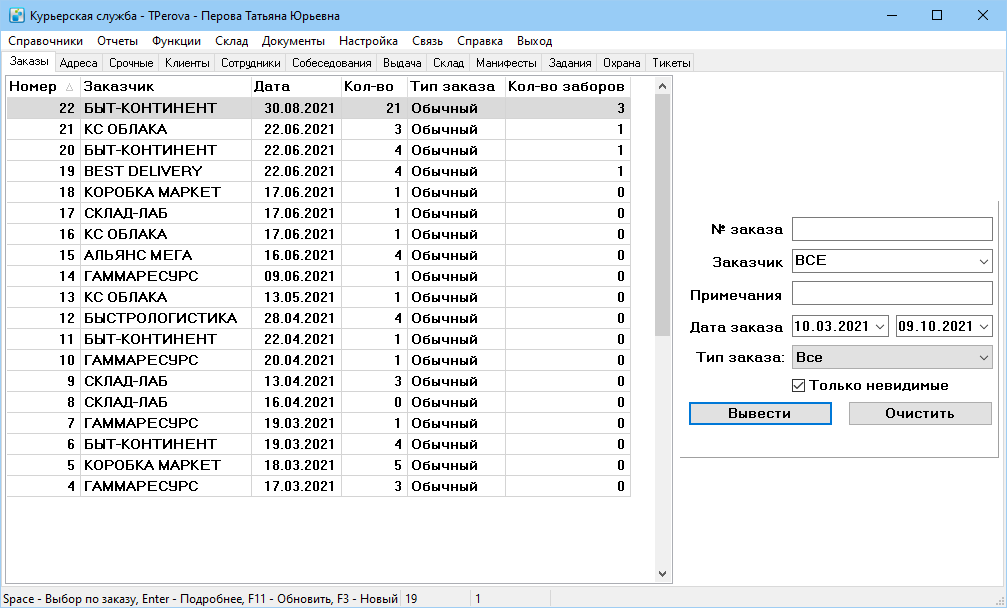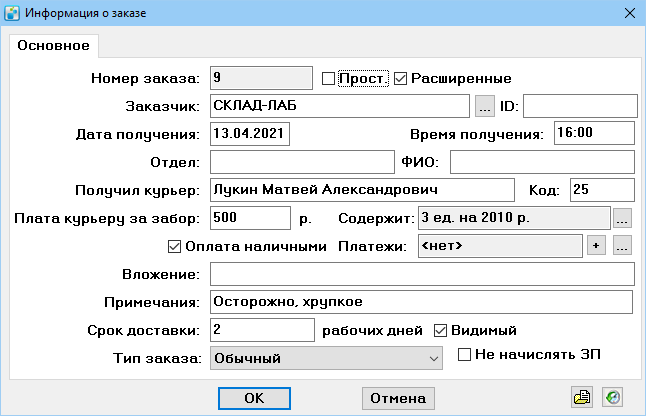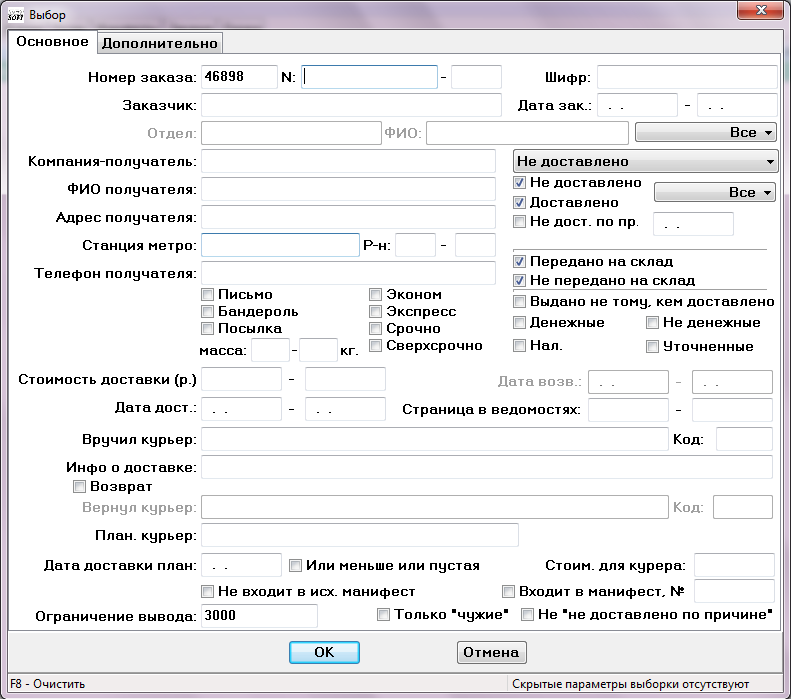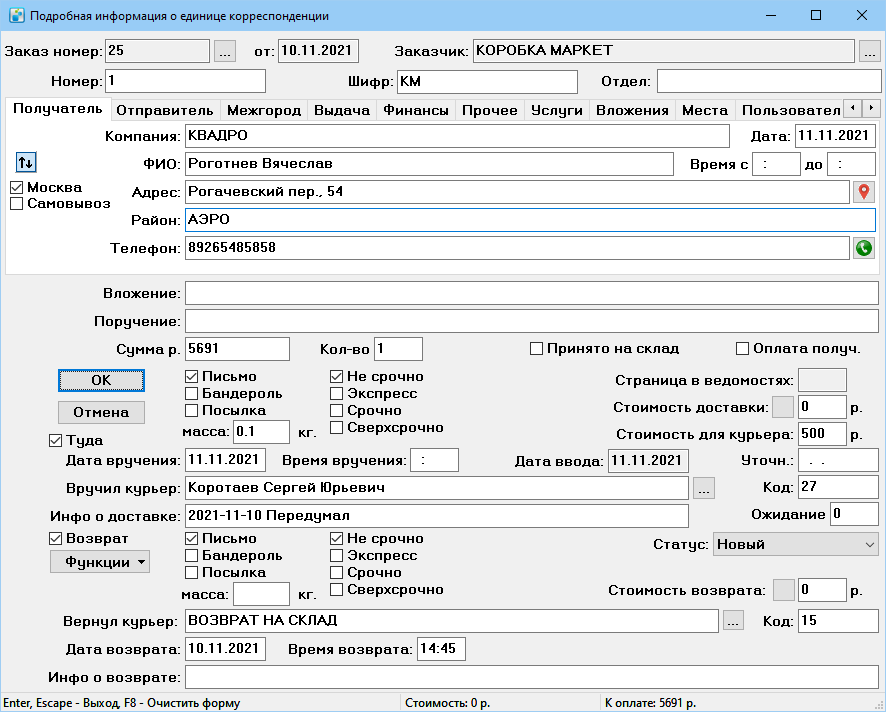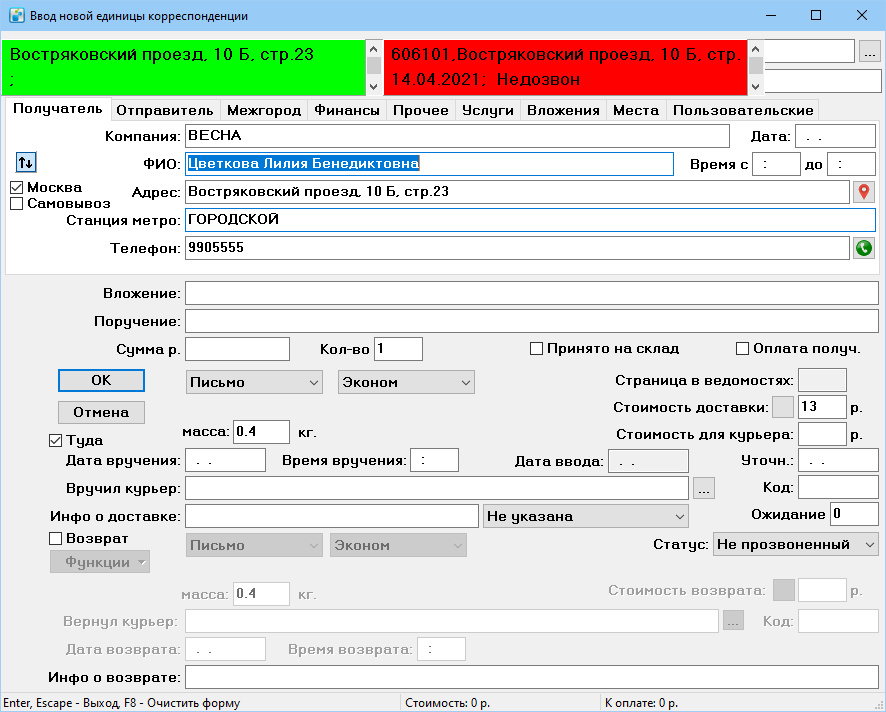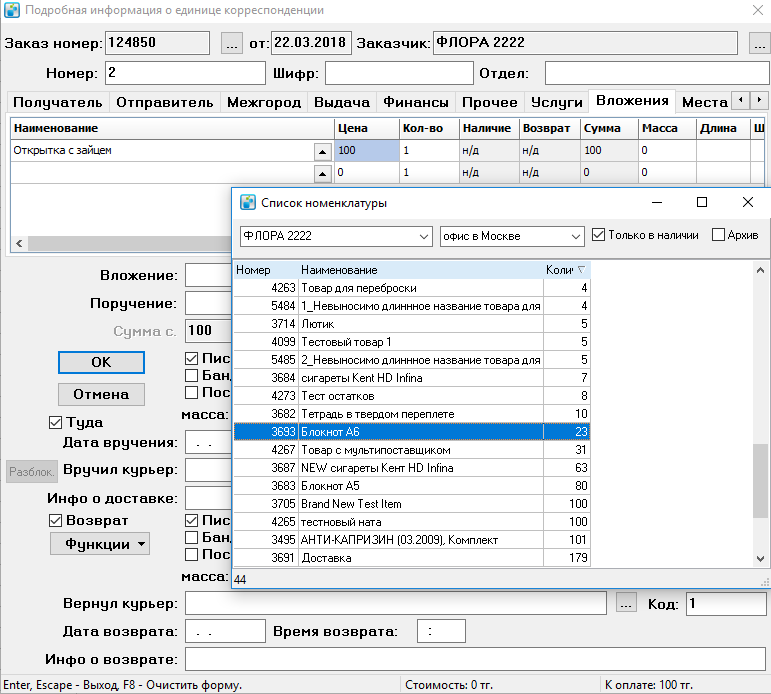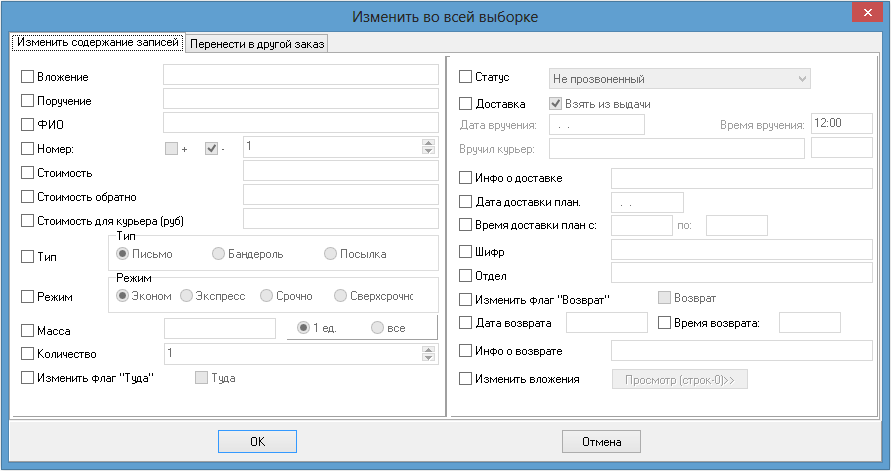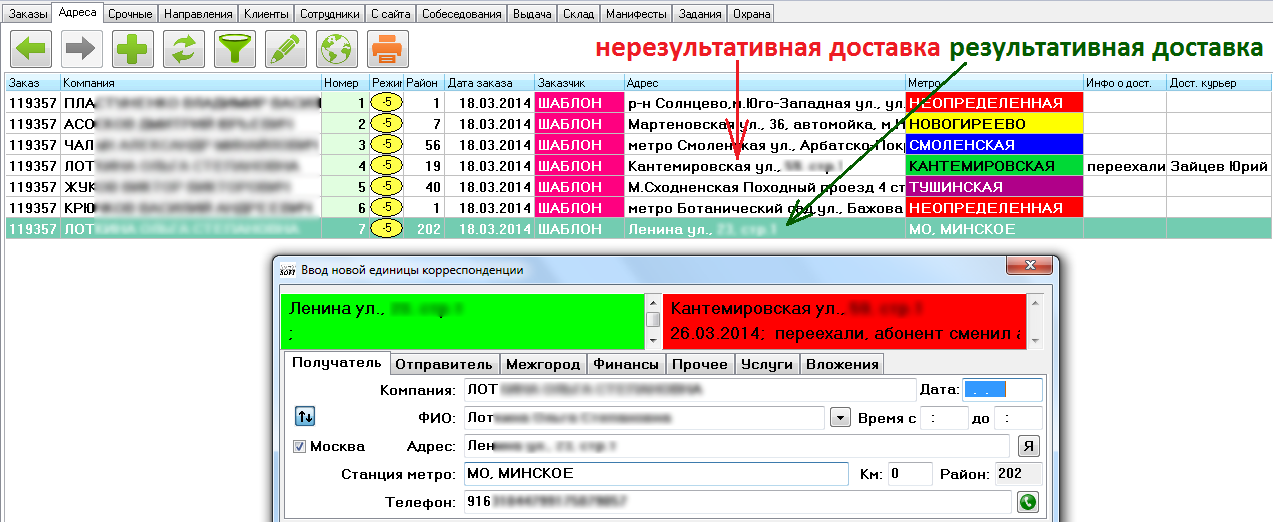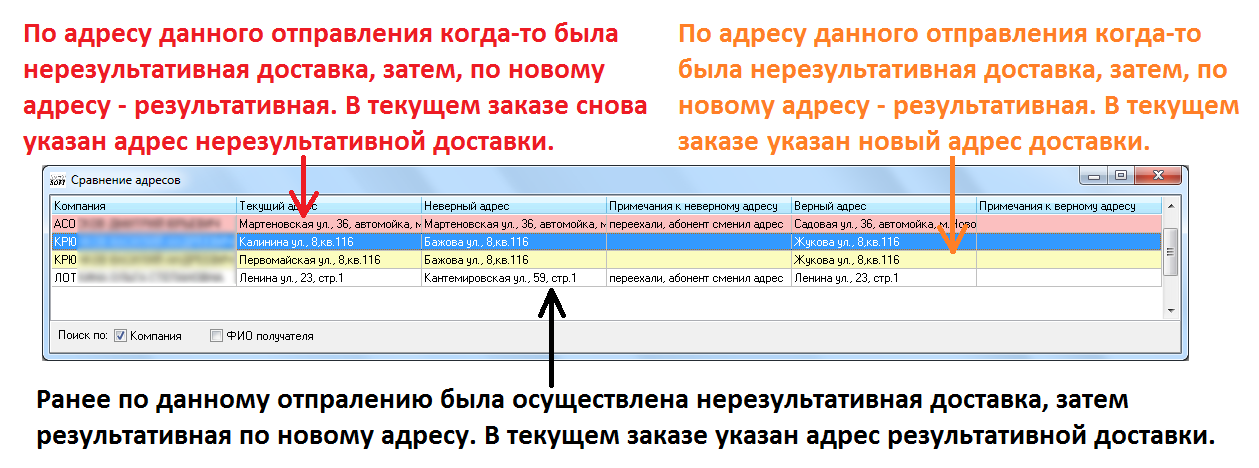Учет корреспонденции — различия между версиями
Anton (обсуждение | вклад) м (→Забор) |
Anton (обсуждение | вклад) м (→Забор) |
||
| Строка 185: | Строка 185: | ||
Создание заборной корреспонденции в программе совпадает с созданием обычной корреспонденции на доставку. Чтобы программа поняла, что это забор, необходимо поставить 0 в поле "Номер". После этого отправитель и получатель меняются местами. | Создание заборной корреспонденции в программе совпадает с созданием обычной корреспонденции на доставку. Чтобы программа поняла, что это забор, необходимо поставить 0 в поле "Номер". После этого отправитель и получатель меняются местами. | ||
| − | У нас есть готовый [[ | + | У нас есть готовый [[#Кейсы|кейс]] по автоматизации процесса передачи заборов от клиента курьерской службы. |
== Вложения == | == Вложения == | ||
Версия 08:50, 18 апреля 2018
Содержание
Назначение
Предназначен для просмотра, создания, редактирования, отслеживания корреспонденций в программе. Процесс работы со срочными заказами описан в статье.
Заказы
- Что такое заказы.
- Для чего используются заказы.
- Как формируются заказы.
- Отображение заказов.
Заказы в программе представлены в виде таблицы. Вы можете настроить количество отображаемых заказов в окне
Справа от таблицы, находится фильтр заказов, который позволяет сортировать данные по заданным критериям:
- Заказчик - отображает заказы от конкретного клиента курьерской службы или от всех.
- Примечание - отображает заказы, примечание которых совпадает с указанным.
- Дата заказа - отображает заказы, созданные в указанный промежуток.
- Тип заказа - выпадающий список с типами заказов. Отображает выбранный тип заказа.
- Только невидимые - отображает заказы со снятой галкой "Видимый", в карточке заказа.
Для применения условий фильтра нажмите кнопку "Вывести", для возвращения к исходному состоянию нажмите "Очистить".
Создание
- Действия по созданию заказа.
- Рассмотрение карточки заказа
- Дополнительные условия и функции.
Чтобы создать заказ выберите пункт контекстного меню "Создать".
Рассмотрим карточку заказа:
- Номер заказа – значение проставляется автоматически программой.
- Расширенные или Прост. - выбор параметра определяет тип ведомостей, печатаемых для данного заказа.
- Сняты обе галки - печатается обычная накладная.
- Стоит галка Прост. - печатается упрощенная накладная.
- Стоит галка Расширенная - расширенная накладная. В случае если есть вложения - накладная для интернет магазинов.
- Заказчик - клиент оформивший заказ
- Дата и Время получения - когда отправления были фактически получены курьерской службой.
- Отдел и ФИО - контактная информация заказчика.
- Получил курьер и его Код - курьер забравший данный заказ.
- Плата курьеру за забор - фиксированная стоимость забора.
- Содержит - количество единиц корреспонденции и стоимость услуг.
- Оплата наличными Платежи - возможность принять оплату наличными или просмотр счетов-фактур на данный заказ.
- Вложение - описание вложения в корреспонденции. При создании корреспонденции в этом заказе значение данного поля будет копироваться в каждую единицу, с дальнейшей возможностью изменения для конкретной единицы корреспонденции.
- Примечания - дополнительная информация о заказе.
- Срок доставки - позволяет задать срок доставки в рабочих днях, если он отличается от значения по умолчанию.
- Тип заказа - типы заказов добавляются в справочниках.
- Видимый - используется для фильтрации. Если галка не стоит, то программа считает заказ не видимым.
- Не начислять ЗП - не зачислять зарплату курьерам за доставку корреспонденции входящую в данный заказ.
Прием заказа
- Что такое прием.
- Когда используется прием.
- Принцип работы.
- Дополнительный функционал.
Корреспонденция из заказов может проходить по системе четырьмя способами:
- Корреспонденция забирается у заказчика и сразу доставляется, без завоза в офис. В таком случае, курьер заполняет самокопирующуюся ведомость. В конце рабочего дня такие рукописные ведомости заносятся в базу данных.
- Корреспонденция доставляется в офис, заносится в базу данных. На нее печатаются расширенные ведомости. Для выдачи такого заказа, считывается штрих-код, напечатанный на нем.
- На занесенную в базу корреспонденцию распечатываются наклейки.
- На занесенную в базу корреспонденцию печатаются не расширенные ведомости.
Процесс приема корреспонденции описан в статье Прием корреспонденции на склад.
Удаление
- Условия удаления заказа.
- Как удалить заказ.
- Дополнительные параметры.
Для удаление заказа, у пользователя должны быть права и по корреспонденции, входящей в заказ, не должно быть операций расхода по складскому контуру.
Корреспонденция
- Что такое корреспонденция.
- Для чего используется.
- Виды корреспонденций.
- Отображение корреспонденции.
Это любое отправление, которое входит в заказ, передаваемый клиентом в курьерскую службу для доставки получателю. Для работы с корреспонденцией, перейдите во вкладку "Адреса". У пользователя, также, настройте права доступа, как и в случае с "Заказами". Вы можете открыть корреспонденцию из конкретного заказа на вкладке "Адреса", для этого выберите заказ и нажмите пробел.
Корреспонденция в таблице отображается согласно текущей сортировке. Чтобы изменить сортировку, воспользуйтесь фильтром. Большинство полей фильтра имеют подсказка в виде хинтов- Раскрывающийся список справа от поля ФИО - пользовательский статус заказа.
- Раскрывающийся список ниже - статусы не доставленых отправлений.
- Раскрывающийся список справа от галки доставлено - статус корреспонденции по выдаче.
Выбранные параметры фильтрации можно сохранять, используя кнопки в правом нижнем углу и использовать их в работе в дальнейшем.
Для того, что бы сохранить фильтр, нажмите кнопку ![]() в правом нижнем углу, и он появится в списке. Что бы удалить сохраненные параметры - нажмите кнопку правее.
в правом нижнем углу, и он появится в списке. Что бы удалить сохраненные параметры - нажмите кнопку правее.
Создание
- Общая информация.
- Создание корреспонденции Создание корреспонденции.
- Особенности, дополнительные функции.
Для добавления новой единицы корреспонденции перейдите к выборке корреспонденции того заказа, в который Вы хотите добавить корреспонденцию, или в имеющейся выборке выделите курсором запись из нужного Вам заказа. Нажмите в контекстном меню выберите пункт «создать», либо нажмите F3, либо «+». Откроется окно создания корреспонденции, с установленными значениями клиента и заказа, в который Вы добавляете корреспонденцию, при этом, при необходимости, выборка будет сменена на выборку всей корреспонденции данного заказа.
По умолчанию курсор становится в поле «Компания-получатель», либо в поле «Шифр», если в выделенной записи таблицы корреспонденции заполнено поле «Шифр».
Поле Номер конверта - номер единицы корреспонденции, система подставляет максимальный номер корреспонденции в текущем заказе, увеличенный на единицу. Система следит за уникальностью номеров корреспонденции в пределах заказа, при этом позволяя редактировать номер и давая возможность принудительно сохранить корреспонденцию с дублирующими значениями номеров в одном заказе. В случае, если в процессе редактирования новой записи другой пользователь займет номер, подставленный системой, записи будет автоматически присвоен новый номер, она будет сохранена, но пользователю будет выдано предупреждение, что нумерация изменилась. Очень важно для бизнес-процессов, чтобы нумерация корреспонденции, вводимой в базу данных одним оператором, была непрерывной, последовательной и соответствовала тому порядку, в котором корреспонденция физически расположена. В этом случае, стикеры и/или ведомости, распечатанные с сортировкой по номеру, будут иметь такую же последовательность, что существенно снизит трудозатраты на сопоставление корреспонденции стикерам и ведомостям. Для обеспечения автоматического контроля данного принципа нумерации при одновременном вводе корреспонденции несколькими операторами в один заказ применяется настройка программы, устанавливающая диапазон номеров, выделенных каждому оператору, так, чтобы они не пересекались (см. раздел Настройка параметров системы).
!ВНИМАНИЕ! Если у корреспонденции стоит №0 - она считается заборной. Отправитель и получатель меняются местами. Так же на картах будут видны адреса отправителей.
Поле Шифр применяется для ввода кода получателя, принятого в системе управления заказчика. При вводе данных в это поле и последующем переходе к другому полю система производит поиск корреспонденции с введенным значением поля «шифр», доставленной от текущего заказчика. В случае, если с таким шифром от данного заказчика в базе данных присутствует несколько организаций (различающихся по названию) система предложит оператору выбрать требуемую организацию. После этого в поля Компания-получатель, ФИО получателя, Адрес получателя, Станция метро и Телефон получателя, подставляются значения из последней доставки данному получателю, а также выводятся одна или две панели информации о предыдущих доставках данному получателю.
При вводе наименования получателя используется автоподстановка: При открытии окна создания корреспонденции система загружает список названий компаний-получателей всей корреспонденции от текущего заказчика за последние 2 года для автоматической подстановки их в поле «Компания-получатель» в процессе ввода данных. В целях ускорения работы программы обновление данных происходит только один раз для одного заказчика. Данные для автоподстановки берутся из базы данных прошлых доставок.
После ввода наименования получателя, при переходе к другому полю, система, подобно работе с шифром, производит поиск доставок во введенную компанию по названию. В первую очередь производится поиск доставок от текущего заказчика, а в случае, если такие доставки не найдены, то по всей базе данных без учета заказчика. Из найденных доставок система подставляет данные последней в поля «ФИО получателя», «Адрес получателя», «Станция метро» и «Телефон получателя», и выводит информационные панели с историей доставок данному получателю. Поскольку система по названию компании получателя определяет адрес, то для удобной работы с получателями, у которых при одном названии существует несколько адресов (например банки, имеющие много филиалов с одинаковым названием), вводится искусственное различие в названиях, путем добавления в конец названия одного или нескольких знаков нижнего подчеркивания ( _ ). Эти знаки, стоящие в конце наименования получателя не печатаются в доставочных листах и не попадают в отчеты. В случае, если в базе данных имеются несколько таких «разных» названий введенной компании-получателя, система предложит оператору выбрать нужный адрес из имеющихся, или добавить новый.
После ввода наименования компании-получателя ввод переходит в поле «Дата доставки», а после – в поле «ФИО получателя». В данном поле используется автоподстановка всех ФИО получателей для введенного получателя. Помимо этого, кнопка ![]() в нажатом состоянии приводит к автоматической замене первых букв каждого слова на соответствующие заглавные, за исключением ввода фразы «для бухгалтерии» (применяется при доставке биллинга (рассылке счетов)). Данная кнопка переключается между положениями «нажата» и «отжата» щелчком мыши по ней, либо нажатием кнопки «F4».
в нажатом состоянии приводит к автоматической замене первых букв каждого слова на соответствующие заглавные, за исключением ввода фразы «для бухгалтерии» (применяется при доставке биллинга (рассылке счетов)). Данная кнопка переключается между положениями «нажата» и «отжата» щелчком мыши по ней, либо нажатием кнопки «F4».
После ввода «ФИО получателя» ввод переходит в поля «Время с» и «до». В них при необходимости указывается требуемое время вручения. При вводе обоих значений (разных), система это интерпретирует как интервал времени. При вводе одинаковых значений – строгое указание конкретного времени. При вводе в поле значения только в одно поле, подразумевается ограничение времени «от» и «до» соответственно. Данные значения используются для печати на доставочных листах (ведомостях) для курьеров.
В поле «Адрес получателя» используется автоподстановка адресов из базы «КЛАДР». По введенному адресу система пытается автоматически определять станцию метро. Для этого вводимый адрес должен соответствовать стандарту, принятому в системе:
- Название улицы, сокращение типа, запятая, номер дома без сокращения «д.», «дом» и т.д., запятая, любой текст (строение, корпус, квартира, примечания) Например: «Щепкина ул., 42/2а, стр. 1, кв. 50, синяя дверь со стороны Профсоюзной ул.».
- Модификаторы названий, такие как «Большая», «Малая», «Нижняя» и т.д. (улица), сокращаются до одной буквы с точкой, и дальше слитно, без пробела, пишется само название. Например: «М.Каретный пер., 7, стр. 1».
- Порядковые числительные в названиях улиц пишутся перед названием улицы с сокращением рода до 1-й буквы через дефис: «4-й Лесной пер., 4», «3-я Ямского Поля ул., 2».
- Типы улиц пишутся полностью, кроме: «улица» - сокращается до «ул.», «переулок» - сокращается до «пер.» и «набережная» - до «наб.».
- Типы улиц не пишутся вовсе:
- - Когда улица имеет исторически сложившееся название, не требующее указания типа. Например: «Маросейка, 15».
- - Когда улица имеет тип, официально не считающийся типом. Например: «Коровий вал, 20».
При определении станции метро система считает улицей текст до первой запятой, а между первой и второй запятыми – номером дома. В первую очередь производится поиск по улице и номеру дома, а при отсутствии таких данных – только по улице. При сохранении корреспонденции система сохраняет и соответствие станции метро введенным улице и дому. Указанный формат адреса используется в адресах клиентов и курьеров, а также к нему система автоматически приводит адреса при импорте баз получателей из MS Excel (подробнее см. раздел «Импорт баз данных»).
При переходе от поля «Адрес получателя» к полю «Станция метро» происходит попытка автоматического определения станции метро для указанного адреса, и при необходимости оператор может ее изменить. Поле «Район» подставляется автоматически, т.к. районы жестко связаны со станциями метро.
В поле «Телефон получателя» вводятся телефоны получателя – система не предъявляет требований к оформлению данных для этого поля, однако принятие единого стандарта заполнения данного поля будет крайне полезным для упрощения поиска необходимой информации.
Значение поле «Вложение» подставляется из карточки текущего заказа с возможностью дальнейшего редактирования.
В поле «Поручение» вводится информация о поручении курьеру: купить, отдать, подписать, забрать и т.д.
Вид корреспонденции и Режим наследуются из выделенной корреспонденции в таблице корреспонденции. При редактировании значений типа отправления и режима происходит подстановка значения стоимости доставки из тарифного плана текущего клиента. Стоимость доставки указывается в валюте расчетов с данным клиентом.
В поле «Стоимость для курьера» - указывается сумма в рублях, которую должны начислить курьеру за данную доставку, если есть необходимость жестко задать сумму, а не использовать сумму тарифного плана курьера. Применяется, как правило, в случае необходимости неоплаты курьеру данной доставки – в это поле можно поставить «0».
«Дата вручения» – Дата фактического вручения корреспонденции. В случае не заполнения – корреспонденция не доставлена.
«Время вручения» - Время фактической доставки. Если дата доставки заполнена, а время – нет – подразумевается «не доставлено по причине» (например, «никого не было»).
«Вручил курьер» - курьер, доставивший корреспонденцию.
«Информация о доставке» - Данные о человеке, фактически получившем корреспонденцию у адресата – его фамилия, должность, телефон и т.д.
«Ожидание» - время, в минутах, которое курьер провел у получателя.
«Сумма руб» - сумма денег, которые курьер доставил, выполняя поручение.
«Оплата получ.» - статусная галка об оплате получателем. В случае доставки интернет магазином данная сумма будет взиматься с получателя, а не с интрнет магазина.
Для оформления доставки получателю и обратно установите галочку "Возврат" (галочка "Туда" установлена по умолчанию). Если доставка должна быть только обратно (заказчику), - снимите галочку "Туда" и поставьте "Возврат", при этом получатель и отправитель поменяются местами.
Значения полей раздела «Возврат» соответствуют значениям полей раздела «туда».
На вкладке Прочее расположены следующие поля:
Есть жалоба: — Заполняется в случае поступления жалобы на курьера. Пометьте поле галочкой и выберите жалобу из списка. Для добавления новой жалобы выберите пункт меню Справочники → Статусы → Жалобы клиентов (см.раздел Жалобы клиентов).
Хранится в ячейке: — Содержит номер ячейки, в которой хранится корреспонденция, предназначенная для самовывоза (см. раздел Адресное хранение корреспонденции).
Принято в работу на: — Дата, на которую запланирована доставка корреспонденции. Это поле используется в тех случаях, когда в поле Дата указывается крайний срок доставки корреспонденции. Для проставления окончательной даты доставки выберите в контекстном меню таблицы корреспонденции пункт "Принять в работу на" и выберите один из подпунктов: "Сегодня", "Завтра", "Дату" (в этом случае укажите дату) или "Пусто" (если необходимо отменить дату, введенную ранее).
Флаг Утрачено — Предназначен для пометки утраченных (утерянных, украденных и т.п.) единиц корреспонденции. Корреспонденция считается утраченной, если этот флаг взведен, указана дата доставки, а стоимость доставке изменена на 0 руб. Помеченная таким образом корреспонденция не будет включаться в инвентаризацию и в акт возврата корреспонденции, но будет попадать в акт возврата денег. Кроме того, нулевая стоимость доставки у такой корреспонденции не будет пересчитываться при выборе пункта меню "Пересчитать стоимость" на вкладке "Заказы".
Забор
Забор - это процесс передачи заказа с корреспонденцией от клиента в курьерскую службу. Клиент может создать забор из Личного кабинета или позвонить в курьерскую службу и сообщить о требующемся заборе, тогда оператор создаст заборную корреспонденцию вручную.
Создание заборной корреспонденции в программе совпадает с созданием обычной корреспонденции на доставку. Чтобы программа поняла, что это забор, необходимо поставить 0 в поле "Номер". После этого отправитель и получатель меняются местами.
У нас есть готовый кейс по автоматизации процесса передачи заборов от клиента курьерской службы.
Вложения
- Что такое вложения.
- Какие бывают вложения.
- Добавление вложений.
- Дополнительный функционал вкладки "Вложения".
Это любые товары, добавленные на вкладке "Вложения", в карточке корреспонденции. Существуют вложения проходящие по складу и без складского учета. Если товары учитываются на складе, то Вы можете выбрать товар из списка номенклатуры. Для этого перейдите на вкладку "Вложения" в карточке корреспонденции и нажмите на кнопку ![]() , выберите необходимый товар из списка. Чтобы добавить строку во "Вложения", выберите пункт контекстного меню "Добавить". Для удаления строки, выберите соответствующий пункт контекстного меню.
, выберите необходимый товар из списка. Чтобы добавить строку во "Вложения", выберите пункт контекстного меню "Добавить". Для удаления строки, выберите соответствующий пункт контекстного меню.
Обратите внимание, если во вложения входят товары без учета по складу и с учетом по складу, а в карточке клиента стоит галка "Не выдавать корреспонденцию без комплектации", то курьеру нельзя будет выдать заказ, пока ответственный за склад не осуществит комплектацию.
Также, на вкладке "Вложения" оформляются возвраты.
Статусы
- Что такое статусы корреспонденции.
- Для чего используются статусы.
- Работа со статусами.
- Добавление/редактирование статусов.
- Дополнительный функционал.
Этот механизм предназначен для создания в системе таких же самых пользовательских статусов, которые используются в системе клиента (например, DHL) и когда клиенту необходимо передавать эти статусы по заказам в его систему. Обычно эти статусы содержат в себе буквенно-цифровой код.
“Статусы корреспонденции” – при выборе данного пункта меню откроется окно для создания индивидуальных статусов недоставленной корреспонденции с привязкой к данному клиенту.
Статус корреспонденции, указанный в карточке единицы корреспонденции с помощью модуля API интеграции (см. раздел API) может передаваться в систему клиента (при помощи функции "customstatecode" - код статуса клиента).
Обратите внимание, добавление новых статусов корреспонденции потребует перезапуска программы.
Таким образом, в карточке корреспонденции при внесении информации о доставке в поля "Дата вручения" и "Вручил курьер" для сохранения информации становится обязательным требование системы к осуществлению выбора статуса из выпадающего списка. На рисунке ниже система требует указать статус причины недоставки для корреспонденции при внесении инфо о доставке и ее сохранении.
Изменение/копирование групп корреспонденции
- Что такое изменение и копирование единиц корреспонденции.
- Для чего используется.
- Как применить.
- Дополнительный функционал.
В статье "Создание корреспонденции" есть раздел копирования групп корреспонденции.
Для модификации всей корреспонденции в выборке, нажмите Ctrl+F5 (необходимо наличие прав на выполнение продвинутых операций с почтовыми заказами). Откроется окно модификации:
Окно состоит из 2-х разделов – Изменение и перенос с другой заказ.
Для изменения установите галку «Изменить содержание записей», установите галки, соответствующие полям, значения которых Вам необходимо изменить, и в соответствующие поля введите данные, на которые Вам нужно изменить содержание полей.
Отдельного внимания заслуживает поле «номер». Значение в него задается не явно, а путем прибавления/вычитания заданного значения.
Для перемещения установите галку «Перенести в другой заказ». Галка «Контроль нумерации» позволяет модифицировать номер единицы корреспонденции так, чтобы соблюсти целостность нумерации корреспонденции в заказе, в который производится перемещение. Галка «Не удалять» позволяет не перемещать, а скопировать корреспонденцию в другой заказ, при этом копируются только основные поля, не копируются данные о доставке (применяется для формирования заказ на новую рассылку на основании предыдущих доставок, обычно применяется совместно с опцией «Не «не доставлено по причине»»). В поле «Перенести в заказ номер» введите номер заказа, в кот. необходимо перенести (скопировать) корреспонденцию. Кнопка «Просмотреть» позволяет выбрать необходимый заказ из списка.
После нажатия на кнопку «ОК» система, запросив подтверждение действия, выполняет требуемую операцию.
Планирование доставок
- Что такое планирование.
- Виды планирования.
- Учет корреспонденции при планировании.
Пункты самовывоза
- Общие данные.
- Направление на статью.
Процесс оформления корреспонденции для самовывоза описан в разделе Самовывоз.
Подробнее о работе с пунктами самовывоза написано в статье Работа с пунктами самовывоза (ПВЗ).
Адресное хранение
- Что такое адресное хранение.
- Для чего используется.
- Как организовать адресное хранение.
Для адресного хранения корреспонденции, запланированной для самовывоза, необходимо распечатать этикетки и промаркировать ими полки. Выберите пункт Функции → Печать служебных штрих-кодов → Печать этикеток для адресного хранения. Этикетки содержат штрих-код и номер полки. После приема корреспонденции (см. раздел Прием заказа) положите ее на любую полку и отсканируйте штрих-код этой полки. Номер полки будет отображаться в поле "Хранится в ячейке" на закладке "Прочее" в карточке корреспонденции. Таким образом, адресное хранение позволяет быстро находить нужную корреспонденцию по номеру полки.
Выдача
- Общая информация по выдаче.
- Направление на статью о "Выдачи корреспонденции".
Выдача корреспонденции курьерам
Ввод информации о доставке
- Что такое ввод информации о доставке.
- Варианты ввода.
- Когда используется.
- Дополнительный функционал.
Для ввода информации о доставке уже существующей корреспонденции (необходимо наличие прав редактирования почтовых заказов), установите курсор на нужную единицу корреспонденции, и нажмите кнопу «F5» (это можно сделать в таблице «Адреса», а также в таблице корреспонденции на закладке «Выдача»). Откроется окно карточки корреспонденции в режиме ввода информации о доставке: поля Дата вручения и Вручил курьер будут заполнены данными со сканера, Время вручения будет унаследовано из предыдущей открытой карточки корреспонденции, и в этом поле будет находиться курсор.
Для изменения поля Вручил курьер необходимо наличие прав редактирования курьера в корреспонденции. Пользователь, обладающий правом редактирования курьера в корреспонденции может, нажав кнопку «Разблок.», и введя свои учетные данные, разблокировать это поле для другого пользователя в текущей карточке корреспонденции. При этом карточка будет сохранена от имени разблокировавшего пользователя.
Примечания • При вводе в поле «Инфо о доставке» используется автоподстановка значений из базы данных предыдущей корреспонденции для текущего получателя. При необходимости ее можно отключить соответствующей настройкой в параметрах программы (см. раздел Настройка параметров системы).
• Хорошая практика при вводе информации о доставке дописывать к адресу получателя, через запятую, комментарии, написанные курьером на ведомости, относительно поиска получателя. Такие комментарии подставятся в следующий раз вместе с адресом при создании единицы корреспонденции тому же получателю, упростив работу курьера по доставке такой корреспонденции.
Отправка корреспонденции
- Общие данные.
- Направление на статью.
Отправка корреспонденции в филиал курьерской службы или в пункт самовывоза осуществляется с использованием вкладки "Межгород" в карточки корреспонденции или Манифестов.
Коррекция адресов
- Что такое коррекция адресов.
- Для чего используется.
- Как корректировать адреса.
- Дополнительные условия и параметры.
В случае не результативной доставки отправления получателю, пользователь вносит информацию в поле “дата вручения” в карточке корреспонденции, а поле “время вручения” оставляет незаполненным. Также, Вы можете указать причину – поле “инфо. о доставке”, например - "Переехали". Далее, оператор уточняет новый адрес получателя отправления. Затем, пользователь создает в заказе новое отправление по новому адресу, дублирующее прежнее отправление. Если у нового отправления происходит результативная доставка, то в карточку корреспонденции вносится время вручения. После внесения времени вручения, программа понимает, что одна и та же компания имеет два адреса доставки и при создании нового заказа для этой компании, в верхней части окна будут отображаться адреса из истории прежних доставок.
Слева, в зеленом окне, отображается адрес, по которому произошла успешная доставка. Если адреса успешной доставки не нашлось, то программа ищет доставленную корреспонденцию для получателя, но уже от всех клиентов. В таком случае, цвет панели будет голубой.
Справа, в красном окне, отображается адрес, по которому курьер не доставил корреспонденции. Окно показывается, если по адресу получателя больше 1 недоставки. Если правая панель не показывается, то левая показывается по середине.
При загрузке базы данных из Excel изменяется процесс коррекции. Выберите в контекстном меню пункт “Коррекция адресов”. Окно "Коррекции адресов" отображает в табличном виде информацию по адресам данного заказа. При этом происходит проверка истории результативных и не результативных доставок для адресов, которые изменялись в процессе работы с системой. Информация по адресам в таблице окрашивается и сортируется по трем группам: красный, желтый и белый цвета.
- Красный - в текущем заказе снова указан адрес, который совпадает с адресом не результативной доставки.
- Желтый - указывает на заказы, по которым новый адрес не совпадает с ранее указанными адресами.
- Белым - указан адрес одной из последних результативных доставок.
В окне "Сравнение адресов" осуществляется назначение адреса для доставки отправления. Для этого выберите пункт контекстного меню "Принять верный адрес", либо "Принять неверный адрес (примечания)". По мере выбора привязки, адреса из таблицы "Сравнения адресов" будут исчезать. Действие привязки из контекстного меню возможно выполнить и в режиме группового выделения для списка адресов.